Você precisa de uma maneira fácil de compartilhar sermões com os membros da sua igreja on-line?
A gravação e o upload de sermões no site de sua igreja é uma ótima maneira de alcançar os membros que não podem ir à igreja. Isso também pode ajudá-lo a atrair novos membros para a igreja.
Neste artigo, ensinaremos como você pode gravar sermões em áudio ou vídeo, adicioná-los ao site da sua igreja e permitir que seus membros se inscrevam para não perderem uma única atualização.
Bônus: se a sua igreja não tiver um site, também abordaremos esse assunto.
Pronto? Vamos começar.
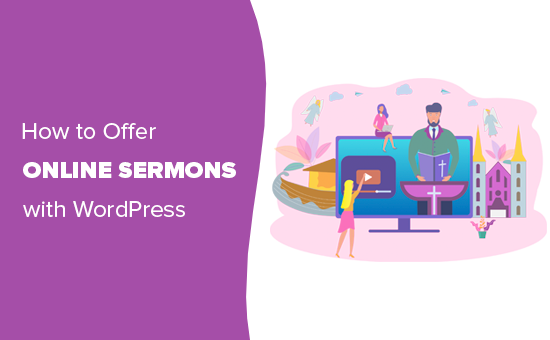
Por que gravar e fazer upload de sermões?
Você provavelmente já criou um site para sua igreja. A maioria dos sites de igrejas inclui informações básicas como localização, horários de culto e um formulário de contato.
Mas quando se trata de colocar sermões on-line ou até mesmo colocar todos os cultos da igreja on-line, você pode achar que isso leva muito tempo ou custa muito dinheiro.
Há muitos motivos pelos quais faz sentido colocar seus sermões on-line:
- Muitos dos novos visitantes de sua igreja podem ouvir on-line antes mesmo de entrar pela porta.
- Talvez você tenha membros da igreja que faltaram ao culto por estarem doentes ou por serem idosos e não poderem sair tanto.
- Alguns membros podem perder parte do culto para cuidar de um bebê que chora e querem ouvir o restante.
Mesmo para os membros que estão presentes durante todo o culto, você pode descobrir que, ao oferecer seus sermões on-line, as pessoas podem ouvir novamente e aproveitar ainda mais a mensagem.
Além disso, adicionar sermões pode até mesmo ajudá-lo a obter mais tráfego no site. Isso ocorre porque os sites que publicam novos conteúdos com mais frequência têm uma classificação mais alta nos resultados de pesquisa.
E a boa notícia é que, tanto em termos de dinheiro quanto de horas de trabalho voluntário, não é preciso gastar muito. Muitas igrejas pequenas e igrejas plantadas precisam criar um site da forma mais econômica possível.
Incluiremos instruções sobre como gravar sermões com um orçamento apertado, bem como daremos algumas opções para aqueles que podem ter um orçamento de produção maior e estão procurando soluções mais profissionais.
Pronto para aprender a gravar sermões e carregá-los em seu site? Nós o orientaremos em cada etapa.
Aqui está um resumo rápido que você pode usar para navegar facilmente pelo artigo:
Etapa 1: Configure o site de sua igreja
Se você já tiver um site WordPress configurado, poderá pular para a etapa 2, que se concentra na escolha do equipamento de gravação.
Você pode assistir a este tutorial em vídeo ou ler nosso guia passo a passo sobre como criar um site WordPress para começar.
Se estiver apenas começando, recomendamos que use a Bluehost para hospedar seu site.
Eles estão oferecendo aos leitores do WPBeginner um nome de domínio gratuito e um grande desconto em hospedagem na Web. Basicamente, você pode começar por US$ 1,99 por mês.
Talvez você também queira ver nosso resumo dos melhores temas WordPress para igrejas, para que possa personalizar o design do seu site.
Depois que o site estiver configurado, a próxima etapa é garantir que você tenha o equipamento necessário para gravar seus sermões.
Etapa 2: Obtenha o equipamento de gravação correto
O equipamento necessário dependerá do fato de você querer gravar seus sermões ao vivo enquanto estiver pregando na igreja ou gravar sermões separadamente, sozinho.
A boa notícia é que, se você quiser gravar sermões ao vivo, talvez já tenha tudo o que precisa.
Se a sua igreja já tiver uma mesa de som e um laptop disponível para gravar sermões, talvez seja necessário apenas comprar um pequeno cabo, como este cabo de 3,5 mm para XLR, para passar da mesa de som para o laptop.
Depois de conectado, você pode usar um programa como o Audacity para gravar o sermão (falaremos mais sobre isso na próxima etapa).
Se você não tiver uma mesa de som em sua igreja, poderá usar um gravador portátil como este Gravador de áudio digital portátil. Você pode colocá-lo facilmente no pódio, para não ter de segurá-lo o tempo todo.
Talvez você também queira gravar sermões em particular, em vez de gravar o sermão ao vivo, ou até mesmo gravar ensinamentos adicionais para um estudo mais aprofundado.
Nesse caso, você precisará de um bom microfone. Você pode pensar em usar o microfone embutido do laptop para gravar sermões, mas não recomendamos isso. Os membros da igreja perceberão a má qualidade do som e poderão ter dificuldade para entender o sermão.
Recomendamos investir em um destes três microfones que são populares para podcasting:

- Samson C01U (USB) – Microfone econômico de nível básico
- Rode Podcaster (USB) – O melhor microfone USB que encontramos. Nós o usamos em nossos vídeos do WPBeginner.
- Heil PR-40 (conexão XLR, não USB) – Microfone de qualidade profissional
No WPBeginner, também usamos o kit Rode Podcaster que vem com um braço de microfone e um suporte de choque.
Considere também usar um par de fones de ouvido decente, como o Sony MDR7506, para gravar e editar seus arquivos de áudio.
Como gravar um vídeo de sermão?
Para gravar sermões em vídeo, será necessário usar uma câmera de vídeo.
Se precisar começar com um orçamento absolutamente mínimo, você pode gravar com seu smartphone usando um tripé. Essa é a maneira mais econômica de fazer isso.

OGripTight GorillaPod Stand PRO é um bom tripé para qualquer tipo de telefone. Ele tem pernas ajustáveis que podem ser usadas para fixá-lo em qualquer superfície.
Para igrejas com um orçamento modesto, você pode usar a Unidade de Produção de Vídeo HD do SlingStudio para criar uma gravação de vídeo de alta qualidade que use várias câmeras. O SlingStudio permite alternar entre feeds de vídeo em tempo real a partir de um iPad ou laptop. Você pode adicionar feeds de filmadoras, câmeras DSLR ou até mesmo usar seu smartphone.
Depois de escolher seu equipamento, você está pronto para começar a gravar.
Etapa 3: Grave seu sermão
Para gravar seus sermões, recomendamos o uso do programa Audacity.
O Audacity é um programa totalmente gratuito que, assim como o WordPress, está licenciado sob a GPL. Você pode usá-lo para gravar seus sermões e também editar os arquivos para reduzir o ruído e melhorar a qualidade do som.
Depois de instalar o Audacity, você precisará abrir o programa e clicar no menu File (Arquivo ) para iniciar um novo projeto.
Em seguida, clique no botão de gravação para começar a gravar seu sermão.
Não sinta que precisa começar de novo se cometer um erro. Continue e, depois de terminar a gravação, você poderá editar os erros.
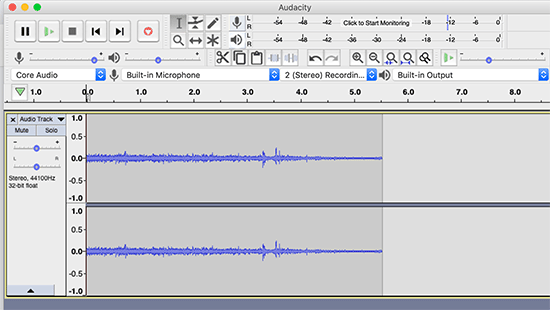
Se desejar, você também pode importar arquivos de música de File ” Import para usar no início ou no final do seu sermão.
Como o Audacity é uma ferramenta poderosa, talvez você queira dar uma olhada nestes tutoriais do Audacity para saber mais sobre todos os recursos.
Depois de terminar de gravar o sermão, você pode exportá-lo. Recomendamos o formato MP3 porque ele cria arquivos menores com boa qualidade.
Depois de salvar o arquivo, você estará pronto para carregá-lo em seu site.
Etapa 4: Faça o upload da gravação do seu sermão
As gravações de áudio e vídeo produzem arquivos grandes. Talvez seja possível hospedar os arquivos de áudio em seu site por um curto período, mas é provável que você tenha problemas de espaço depois de algum tempo.
Se quiser manter seu site WordPress rápido, não deve carregar arquivos de áudio ou vídeo no site.
Recomendamos que você use um serviço separado de hospedagem de sermões para igrejas. Se você estiver procurando o melhor host de podcast para igrejas, recomendamos usar o Podbean para carregar as gravações de áudio dos sermões. Você também pode conferir nossa lista dos melhores serviços de hospedagem de podcast para outras opções.
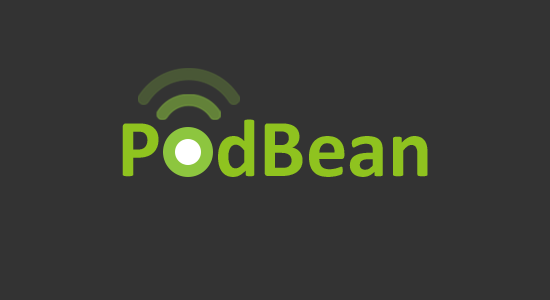
Para arquivos de vídeo, recomendamos que você comece pelo YouTube. Ele é fácil de usar, super-rápido e gratuito. É também o segundo maior mecanismo de busca do mundo, o que significa mais chances de seus sermões serem vistos por alguém novo.
Depois de gravar seus sermões e colocá-los on-line, é hora de adicioná-los ao seu site para que seus membros e visitantes possam encontrá-los facilmente.
Você começará adicionando o plug-in Sermon Manager for WordPress. Para obter mais detalhes, consulte nosso guia passo a passo sobre como instalar um plug-in.
Você começará adicionando seu primeiro sermão. Basta acessar a página Sermons ” Add New (Sermões ” Adicionar novo ).
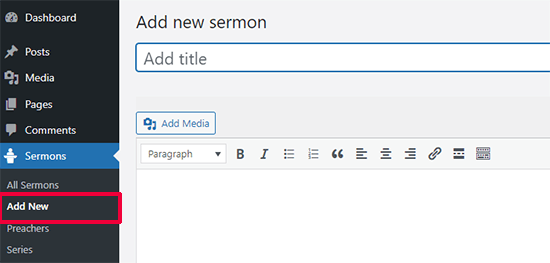
Primeiro, você precisará adicionar o título do seu sermão e uma pequena descrição
Em seguida, role a tela para baixo até a seção Sermon Details (Detalhes do sermão). Aqui, você pode adicionar detalhes básicos sobre o sermão. Todos os campos são opcionais e você pode ignorá-los, se necessário.
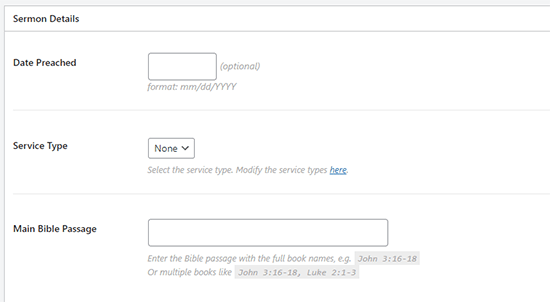
Depois desses dois campos, muitos campos são opcionais, mas recomendamos que você preencha o maior número possível. Adicionar descrições bem pensadas ajuda seu sermão a ser descoberto pelos mecanismos de pesquisa.
O segundo conjunto de campos permitirá que você cole o URL dos seus arquivos, quer esteja adicionando áudio, vídeo ou ambos. Há também um local onde você pode adicionar notas sobre o sermão se quiser anexar um PDF.
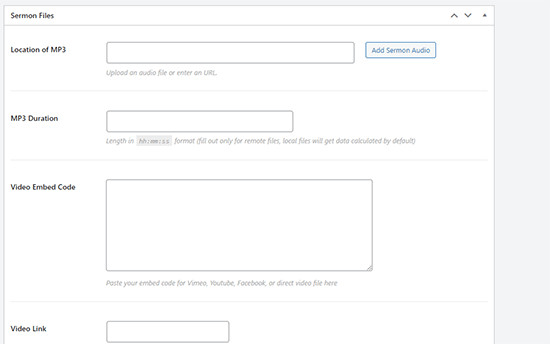
Preencha a meta na coluna da direita para coisas como o nome do pregador e a série de sermões e, em seguida, clique em publicar. E pronto! Se estiver usando permalinks bonitos, seu primeiro sermão estará agora disponível em:https://yourdomain.com/sermons/
Envie seu podcast para o iTunes da Apple e para o Google Play.
Outro recurso excelente do plug-in Sermon Manager é que você pode enviar facilmente seu feed para podcasts. Isso torna mais fácil para seus membros se inscreverem e receberem notificações em seus telefones quando você publicar um novo sermão.
Para começar, vá para Sermons ” Settings (Sermões ” Configurações ) e clique na guia Podcast.
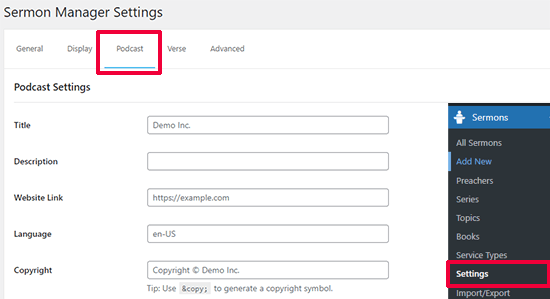
O pessoal por trás do plug-in Sermon Manager for WordPress tornou essa seção muito autoexplicativa, de modo que você poderá acompanhar, preenchendo seus próprios dados e vendo o que eles recomendam no texto em cinza claro.
Percorra cada campo e preencha as informações para que correspondam à sua igreja.
Na parte inferior, clique no botão “Save” (Salvar).
Após a recarga da página, você usará o link do validador de feed para ter certeza de que preencheu tudo corretamente.
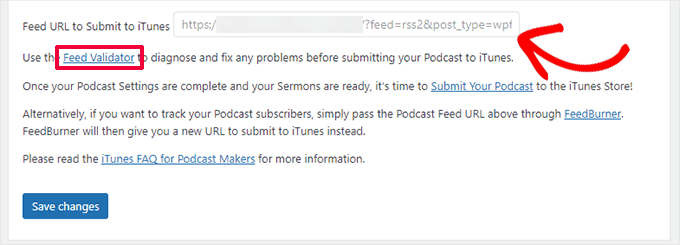
Quando seu feed for validado, você copiará o link e enviará seu podcast para o Apple Podcasts e o Google Play Podcasts.
Como faço para transmitir os sermões ao vivo?
Muitas igrejas estão perguntando como transmitir sermões ao vivo, portanto, talvez você queira fazer isso também.
Recomendamos a transmissão ao vivo, além de ter sermões em seu próprio site. Se você só fizer a transmissão ao vivo e não gravar seus sermões, estará perdendo todos os benefícios que listamos acima.
Ter sermões em seu site significa que os membros da igreja podem acessar os sermões anteriores com mais facilidade. Isso também pode ajudá-lo a aumentar o tráfego em seu site.
Dito isso, a transmissão de sermões ao vivo pode ser uma boa maneira de alcançar novos públicos nas mídias sociais.
Duas das melhores maneiras são o YouTube e o Facebook. O Facebook pode ser uma boa opção, especialmente porque muitos de seus membros já estão lá e conectados à sua página.
Mas o Facebook Live nem sempre é confiável. Ouvimos relatos de igrejas que tiveram problemas com a transmissão ao vivo que caiu no meio do culto. Em vez disso, o uso de um serviço de transmissão pode proporcionar uma experiência mais tranquila.
O Restream permitirá que você transmita seu serviço em seu próprio site, no YouTube, em sua página do Facebook, em um grupo do Facebook e em outros serviços, tudo ao mesmo tempo.
Você também pode gravar seus sermões ou cultos com antecedência e programá-los para serem transmitidos ao vivo no momento certo, proporcionando uma experiência menos estressante.
Se você estiver transmitindo seu sermão ao vivo usando seu smartphone, certifique-se de usar um tripé para obter os melhores resultados.
Após o término da transmissão ao vivo, você poderá adicionar o vídeo ao seu próprio site seguindo o tutorial acima.
Esperamos que este artigo o tenha ajudado a aprender como gravar sermões. Talvez você também queira dar uma olhada em nosso guia sobre como aceitar doações on-line.
Se você gostou deste artigo, inscreva-se em nosso canal do YouTube para receber tutoriais em vídeo sobre o WordPress. Você também pode nos encontrar no Twitter e no Facebook.





Syed Balkhi says
Hey WPBeginner readers,
Did you know you can win exciting prizes by commenting on WPBeginner?
Every month, our top blog commenters will win HUGE rewards, including premium WordPress plugin licenses and cash prizes.
You can get more details about the contest from here.
Start sharing your thoughts below to stand a chance to win!
David says
This was a great tutorial, we did this for our church a couple of years ago!
WPBeginner Support says
Thank you, we hope our article can be helpful for those looking to do the same
Administrador
Mikail says
Pastors will appreciate this Tutorial a lot
WPBeginner Support says
Glad you feel our guide will be helpful
Administrador